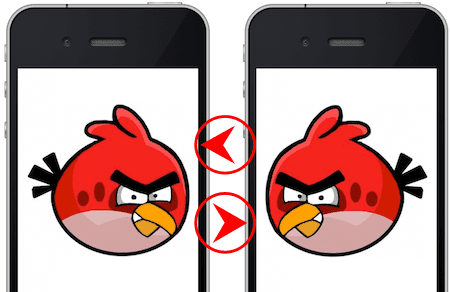Transférez les données de l’application, la progression du jeu d’un iPhone à l’autre
En ce qui concerne les applications, beaucoup d’entre elles dépendent de plus en plus
Synchroniser les données avec iCloud ou iTunes
et/ou progresser d’un appareil à l’autre. Cependant, si vous ne souhaitez en utiliser aucun, ou si vous souhaitez partager toutes vos données d’une application ou votre progression dans un jeu avec quelqu’un d’autre (comme celui indiqué dans la capture d’écran ci-dessous), alors vous’ pas de chance.
Ou du moins je le dirais si cette astuce astucieuse n’existait pas. Avec lui, vous apprendrez à transférer facilement toutes (ou presque toutes) les données d’application d’un iPhone ou d’un appareil iOS à un autre à l’aide de votre ordinateur et d’un câble USB, et surtout, vos deux appareils iOS n’ont pas besoin d’être connectés à le même compte d’appareil pour le faire.
Transférer les données de l’application vers un autre appareil iOS
Avant de commencer, assurez-vous de télécharger gratuitement l’application iExplorer à partir des liens suivants : Windows et Mac. Il s’agit d’une première version de l’application, et les développeurs ont maintenant une version améliorée, mais ils facturent cette nouvelle version. Utilisez donc les liens ci-dessus et épargnez à votre portefeuille des douleurs inutiles.
D’accord, commençons.
étape 1: Prenez l’iPhone ou un autre appareil iOS à partir duquel vous souhaitez obtenir des données et branchez-le sur votre Mac ou votre PC Windows à l’aide de son câble USB.
Une fois cela fait, ouvrez l’application iExplorer sur votre ordinateur et attendez qu’elle détecte votre iPhone.
Étape 2: Cliquez sur la flèche à côté du nom de l’iPhone.puis ouvrez application Le menu est de la même manière. Vous trouverez une liste de toutes les applications disponibles sur votre iPhone. Trouvez celui à partir duquel vous souhaitez transférer des données.
Étape 3: Ouvrez le dossier de l’application et faites défiler jusqu’à ce que vous trouviez document dossier à l’intérieur. C’est le dossier qui contient toutes les données que vous souhaitez transférer.Faites un clic droit sur le dossier et sélectionnez Exporter vers le dossier… parmi les options disponibles. Créez un nouveau dossier sur le bureau. Lorsque vous y êtes invité, choisissez ce dossier comme destination pour enregistrer les données (dans notre exemple, Application Data dossier).
Étape 4: Une fois le transfert de données terminé, déconnectez l’appareil iOS de l’ordinateur, branchez l’iPhone ou l’appareil iOS vers lequel vous souhaitez transférer les données et attendez que l’application utile iExplorer le détecte.
Étape 5 : Comme précédemment, ouvrez l’icône iPhone fermé, puis application et naviguez jusqu’au dossier contenant l’application vers laquelle vous souhaitez transférer les données exportées.
Étape 6 : Ouvrez le dossier fermé de l’application et trouvez-le document dossier. Ouvrez-le, sélectionnez tous les éléments contenus et supprimez-les. Confirmez la commande de suppression lorsque vous y êtes invité.
Remarques: Vous pouvez également écraser les données du dossier Documents avec uniquement les fichiers que vous possédez.
Étape 7 : Toutes les données dans la sélection document Exportez vers le dossier du bureau et faites-le glisser vers document Le dossier que vous venez de vider dans l’application d’iExplorer. Attendez que le transfert soit terminé et débranchez votre iPhone ou tout autre appareil iOS.
Astuce sympa : S’il vous manque encore des informations, vous pouvez également essayer de transférer bibliothèque dossier.
vous avez terminé. Vous pouvez maintenant ouvrir l’application sur l’appareil iOS sur lequel vous avez copié les données et vous verrez tous les scores, notes, progrès de niveau, etc. transférés sans problème.
Voici l’iPhone « cible » avant de transférer les données de l’application :
Il s’agit de l’identifiant une fois le transfert terminé.
Que vous le fassiez avec une application de prise de notes, un jeu ou une application de tâches, cela devrait très bien fonctionner. Faites-nous savoir comment vous avez utilisé ce processus dans les commentaires.